La plupart des chaînes de télévision nous permettent de regarder des programmes en replay sur l'ordinateur. Si nous voulons regarder des émissions télé sur d'autres appareils mobiles ou en profiter hors de ligne, il a besoin de les transférer sur un disque dur externe. Dans ce tutoriel, nous allons présenter des étapes en détail pour enregistrer une émission en replay sur une clé USB.

Avant d'utiliser cette méthode, il a besoin de vous assurer que votre téléviseur dispose de la fonction d'enregistrement, et possède une ou plusieurs prises USB à l'arrière de téléviseur. Et il faut attention que certains téléviseurs vont formater le disque dur externe.
Étape 1. Connectez votre clé USB à une prise de USB à l'arrière de votre téléviseur.
Étape 2. Lorsque le téléviseur reconnaît le USB, lisez l'émission télévision à enregistrer.
Étape 3. Cliquez sur le bouton REC sur la télécommande ou dépliez le menu pour trouver la fonction PVR ou DVR afin de commencer à enregistrer l'émission.
Étape 4. Une fois le programme fini, cliquez à nouveau sur le bouton REC pour arrêter l'enregistrement.
Avec un logiciel d'enregistrement, nous pouvons enregistrer une émission en replay sur une clé USB dans un ordinateur. Ici, nous expliquons cette méthode à l'aide d'AnyMP4 Screen Recorder.
Premièrement téléchargez et installez le logiciel d'enregistrement sur votre PC ou Mac, ouvrez ensuite le programme et cliquez sur l'option « Enregistreur Vidéo » sur l'interface.

Cliquez sur le bouton en forme d'engrenage « Réglages d'enregistrement » en haut à droit, et accédez à « Sortie » dans la barre latérale, pour définir MP4 ou d'autres formats comme Format vidéo, la qualité vidéo et l'emplacement de sortie dans Fichier de sortie.

Sur l'interface de logiciel, activez Son Système pour capturer le son depuis l'émission en replay, et désactivez Microphone qui sert à enregistrer le son depuis le programme en replay.
Ajustez la zone d'enregistrement par faire glisser les points de contrôle de la bordure selon la taille de l'émission en replay.

Lisez l'émission en replay, cliquez immédiatement sur le bouton « REC » pour précéder à l'enregistrement. Une fois l'enregistrement terminé, cliquez sur « Arrêt ». Et la vidéo enregistrée va s'afficher dans la fenêtre Aperçu et nous pouvons la prévisualiser avant de « Enregistrer ».
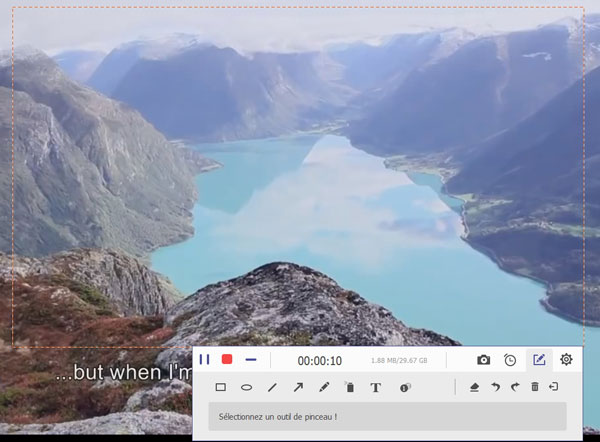
Finalement, ouvrez le fichier où l'émission en replay est enregistrée et mettez cette vidéo dans votre clé USB.

Note: Vous pourriez utiliser un enregistreur vidéo en ligne pour effectuer l'enregistrement des émissions en replay, comme AnyMP4 Enregistreur d'Écran Gratuit en Ligne.
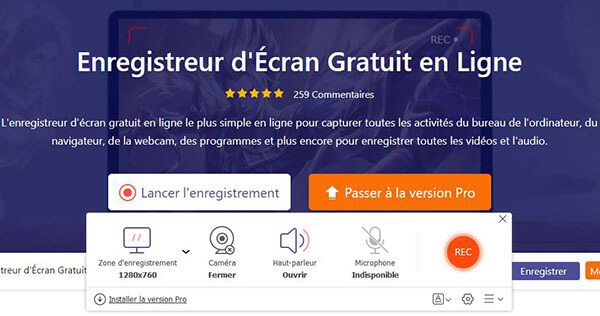
En bref, avec l'enregistreur vidéo, il est possible de filmer diverses émissions en replay, par exemple, télécharger des vidéos M6 Raplay, France TV, Mytf1, Arte, etc.
1. Ce que vous devez savoir pour enregistrer une émission sur une clé USB dans TV ?
Le téléviseur formatera le disque dur inséré et la plupart des téléviseurs le détecteront et vous inviteront à le formater automatiquement. Étant donné que le disque dur est formaté dans un format propriétaire, une connexion est établie avec ce téléviseur particulier. Alors, il est possible que nous ne puissions pas lire les programmes enregistrés sur la clé USB sur un autre téléviseur ou un ordinateur. Et Sur la configuration de disque dur, nous vous conseillerions d'utiliser le format 2,5" et 3,5".
2. Comment enregistrer une émission en replay sur Mac avec QuickTime Player ?
Ouvrez QuickTime Player, cliquez sur « Fichier » et sélectionnez « Nouvel enregistrement de l'écran ». Ensuite, faites glisser des bords de la taille de l'enregistrement et cliquez sur le bouton Lancer l'enregistrement. Lors d'arrêter l'enregistrement, cliquez sur Arrêter l'enregistrement et la vidéo Molotov enregistrée sera affichée dans QuickTime Player.
3. Comment enregistrer une émission en replay avec VLC ?
Ouvrez VLC, cliquez sur Média > Convertir/Enregistrer. Ensuite, sous l'onglet Périphérique de capture, sélectionnez Bureau dans la liste déroulante Mode de capture et définissez 15 dans Débit d'image pour la capture. Et puis, cliquez sur Convertir/Enregistrer. Dans la fenêtre Convertir, choisissez le format de sortie dans la liste Profil et cliquez sur Parcourir pour définir l'emplacement de stockage. Finalement, cliquez sur Démarrer pour enregistrer un replay vidéo avec VLC.
Conclusion:
Avec les étapes susmentionnées, on peut facilement d'enregistrer une émission en replay, et est capable également de transférer de la vidéo de l'ordinateur vers votre iPhone, Android ou d'autres appareils mobiles. En outre, AnyMP4 Screen Recorder permet également d'nregistrer une vidéo GoToMeeting.
 Cliquez ici pour poster un commentaire.
Cliquez ici pour poster un commentaire.